Windows 7/Windows Server 2008 R2 SP1(以下简称SP1)提供两种升级方式:通过Windows Update在线升级;下载离线独立更新包进行升级。如果你的网络带宽质量不理想,使用离线独立更新包来更新你的系统是一个非常明智的选择。微软提供了两个独立的具有共同架构的SP1安装包,即windows6.1-KB976932-X64.exe和windows6.1-KB976932-X86.exe。另外还提供了包含所有架构独立更新包的DVD镜像——7601.17514 . 101119-1850 _ update _ sp _ wave 1-GRM sp 1.1 _ DVD . iso,访问KB976932获取这些独立更新包,请注意!下载它们需要正版验证。
当我们下载SP1独立更新包时,我们可以双击该文件进行安装。整个安装过程非常简单,按照向导的指示就可以了。第一阶段安装完成后,电脑会自动重启,在后续安装阶段你会暂时无法登录电脑,直到出现Windows登录提示,表示安装已经完成。
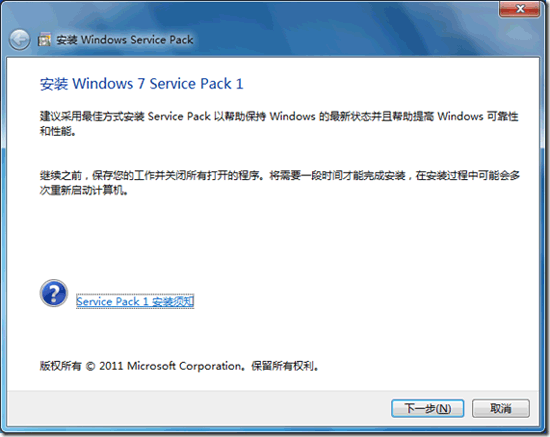

另外,请注意!如果之前安装了SP1的测试版或RC版,独立更新包的安装将会中断,在继续安装更新之前,系统会提示您卸载之前的版本。要卸载以前安装的SP1,请参考如何卸载Windows 7 Service Pack 1 (SP1)。
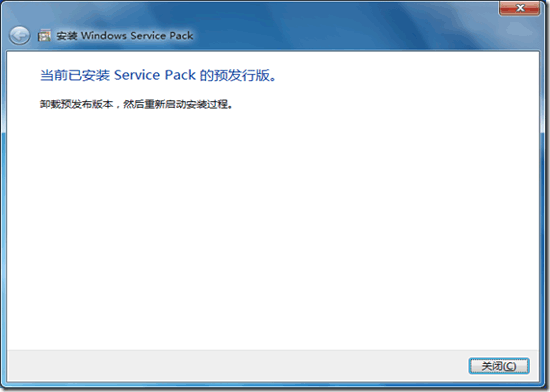
如前所述,当登录提示出现时,更新完成。登录到计算机后,会出现一个显示安装状态的对话框。如下图所示:
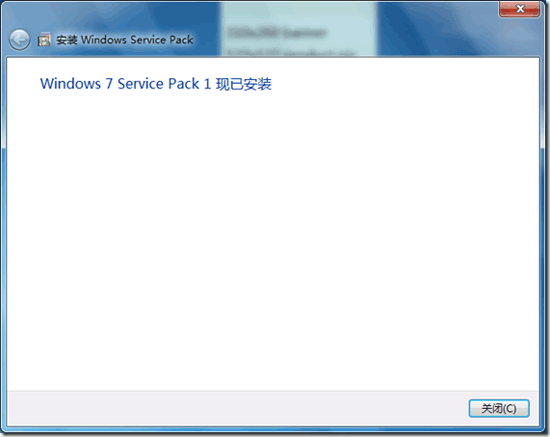
除了使用图形界面,我们还可以通过命令行安装SP1独立更新包。这种方法大大减少了IT管理员的工作量,实现了自动安装。
以windows6.1-kb976932-x86.exe为例,我们希望不要手动干预安装步骤,并且可以在安装过程中监控更新的进度,允许独立更新包在安装完成后自动强制重启电脑。然后,我们可以执行以下命令行和参数:
windows6.1-kb976932-x86.exe/无人参与/strong制重启
对于其他可选参数,请参考以下信息:
/forcerestart:如果需要重新启动,此选项将强制关闭任何打开的应用程序或文档。
/nodialog:不要显示安装结束时出现的安装成功或失败对话框。
/norestart:安装完成后不要重新启动计算机,即使需要重新启动才能完成安装。此选项应与/quiet选项一起使用。
/promptrestart:如果需要重新启动,将出现一个对话框,通知用户需要重新启动计算机才能完成安装。此选项应与/quiet选项一起使用。
/quiet:在安静模式下运行安装程序。在更新安装过程中,此模式不显示用户界面。除了用户界面被隐藏之外,它与无人值守模式相同。除了安装结束时出现的安装成功或失败对话框之外,安装过程中不会出现任何提示。若要隐藏此对话框,还必须指定/nodialog选项。
/unattend:以无人参与模式安装Service Pack。在安装过程中,只会显示重要的错误提示和进度条。例如,不会显示Microsoft软件许可条款,计算机会自动重新启动。
/warnrestart[:seconds]:如果需要重新启动计算机,将显示一个对话框,通知用户计算机将在指定的秒数内重新启动。用户可以取消重启或立即重启计算机。自动重启的默认设置是30秒。



